网易邮箱大师发送word文档的方法
时间:2023-02-20 15:37:04作者:极光下载站人气:42
很多小伙伴都喜欢使用网易邮箱大师,因为在网易邮箱大师中,我们可以管理自己的所有邮箱,实现一个软件综合管理的需求,不再需要打开多个软件,也不必担心错过重要邮件。在网易邮箱大师中我们还可以将自己需要的文件进行上传,添加到附件中发送给好友,让文件传输的形式更加多样。在网易邮箱大师中发送word文档的方法也很简单,我们只需要进入编辑邮件的页面就能看到添加附件功能,使用该功能然后在文件夹页面中打开自己需要的Word文档即可。有的小伙伴可能不清楚具体的操作方法,接下来小编就来和大家分享一下网易邮箱大师发送word文档的方法。
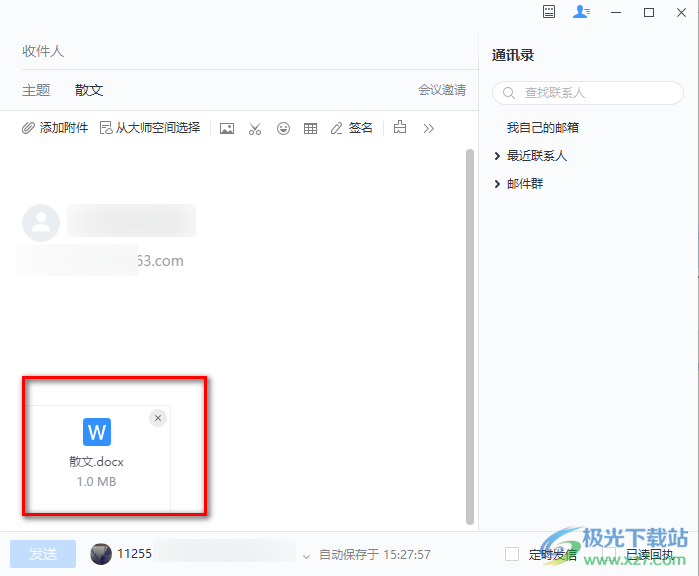
方法步骤
1、第一步,我们先在电脑中打开网易邮箱大师,然后在该软件页面的左侧点击“邮件”选项
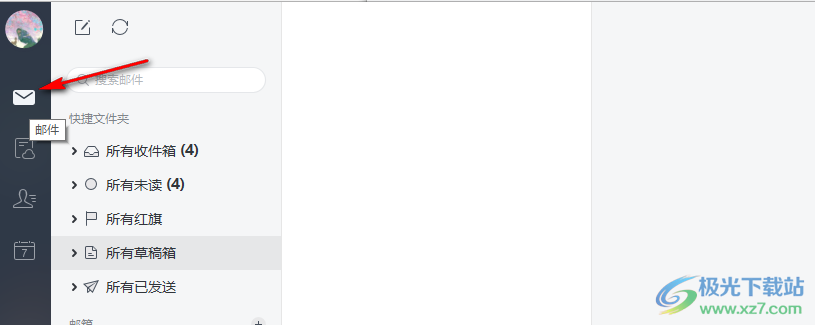
2、第二步,在邮件页面的上方,我们可以看到一个写邮件的的图标,点击该图标,我们也可以使用快捷键“Ctrl+N”打开新邮件页面

3、第三步,进入写邮件页面之后,我们在该页面中先输入收件人以及主题,再完成邮件内容编辑
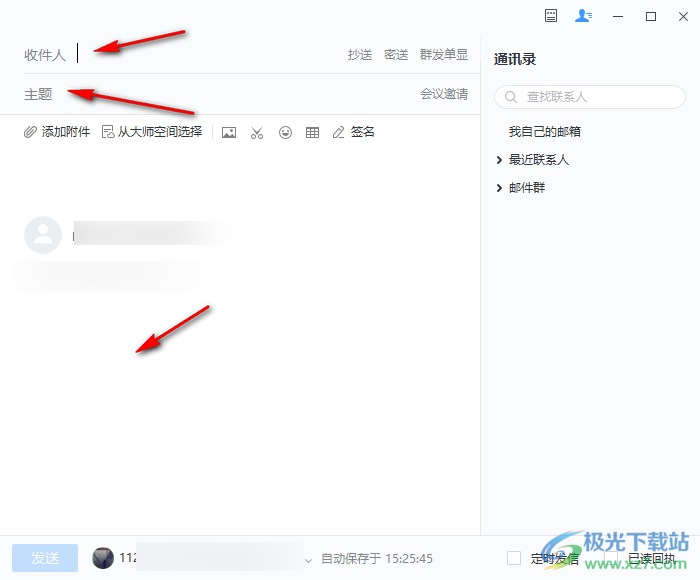
4、第四步,我们在邮件“主题”的下方找到“添加附件”选项,将该选项点击打开
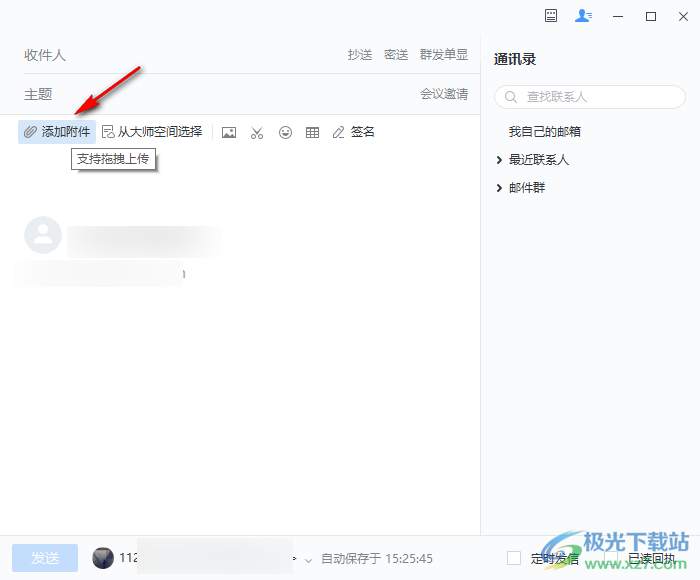
5、第五步,打开该选项之后,我们进入选择附件页面,在该页面中我们找到需要发送的Word文档,然后点击“打开”选项
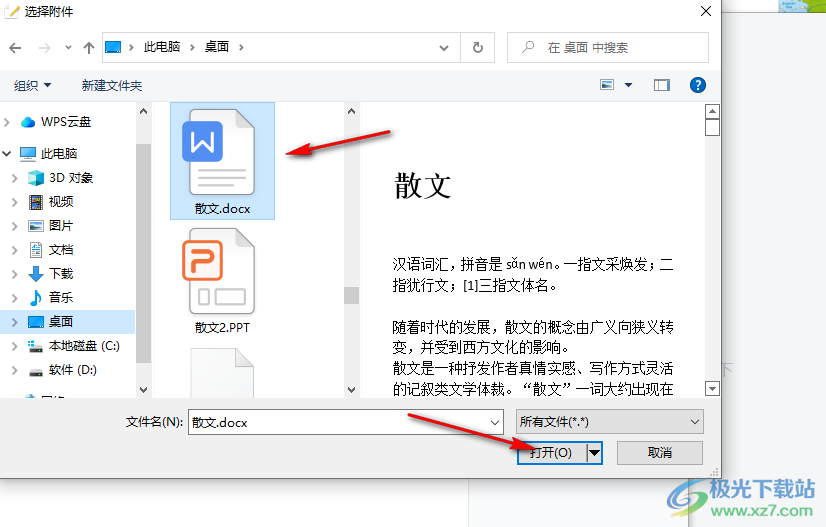
6、第六步,打开附件之后,我们在正文的页面中就可以看到该附件文件了,最后完成邮件的编辑并点击“发送”选项即可
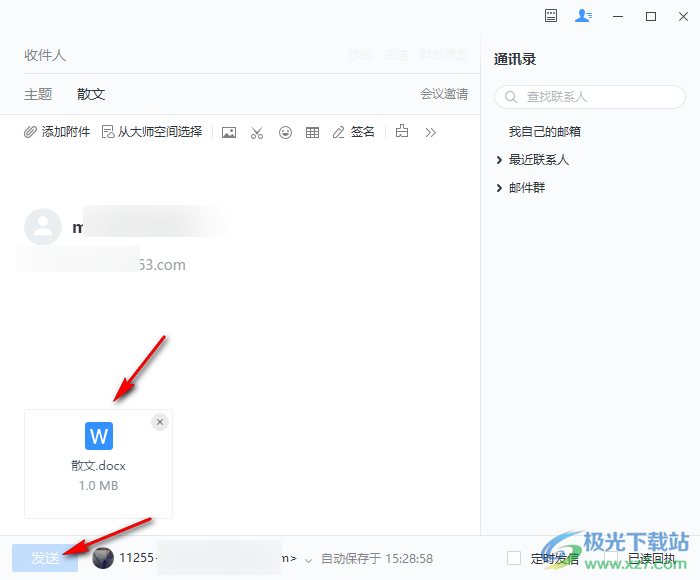
以上就是小编整理总结出的关于网易邮箱大师发送word文档的方法,我们打开网易邮箱大师软件,然后点击“写邮件”图标,接着输入邮件内容再点击“添加附件”选项,最后打开一个Word文档并点击发送选项即可,感兴趣的小伙伴快去试试吧。


网友评论